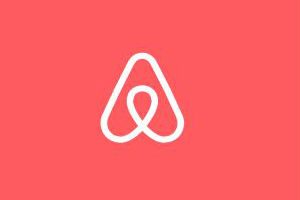Yosemite, c’est avant tout un nouveau design. Il est donc important de le voir. Et puis ensuite, c’est une myriade de nouveautés disséminées un peu partout. Des grosses fonctions qui changent l’utilisation de l’OS Apple au quotidien et puis des plus discrètes qu’on retient avec attention mais qui serviront moins souvent, sans pour autant être inutiles. Alors autant les découvrir en images. C’est ce que nous vous proposons. Bonne découverte…
Finder + iCloud Drive
Lettrage affiné, avec l’arrivée de Helvetica Neue, optimisé pour les écrans Retina, plus lisible, même sur un MacBook Air, le Finder connaît une petite révolution esthétique. Quand on ouvre une fenêtre du Finder, on retrouve évidemment les onglets introduits avec Maverick et note l’effet de transparence de la fenêtre, qui permet facilement de savoir ce qui se trouve derrière.

On remarque également que les trois boutons d’interaction en haut à gauche de la fenêtre ont évolué. Surtout en ce qui concerne celui situé le plus à droite. Il n’adapte désormais plus la fenêtre à l’espace disponible mais la passe en plein écran. Il s’agit en l’occurrence l’un des rares points sur lequel nous ne suivons pas Apple. D’une part, parce que la majorité des utilisateurs travaillent avec plusieurs fenêtres de plusieurs applications ouvertes concomitamment et côte à côte. Il était donc pratique de pouvoir les adapter facilement les unes aux autres. D’autre part, parce que nous n’arrivons toujours pas à nous enthousiasmer pour cette animation lente lors du passage en plein écran.
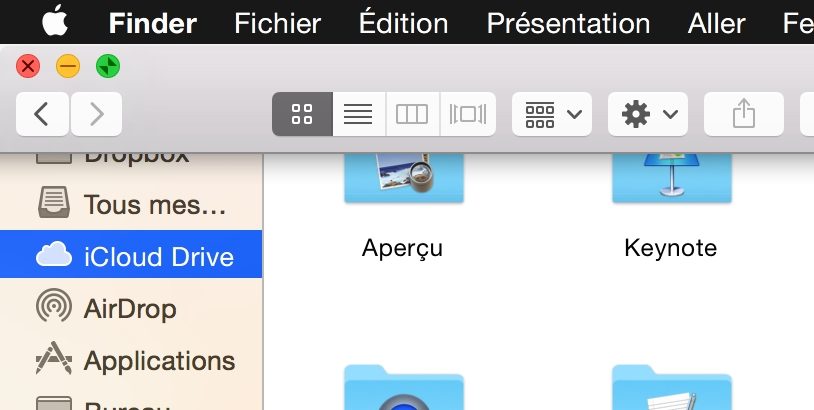
Quoi qu’il en soit, dans la fenêtre du Finder, on relève également l’apparition d’un dossier iCloud Drive. Apple a en effet enfin adopté la même approche que ses concurrents pour le stockage dans le Cloud. On y accède désormais comme à un répertoire local, de manière transparente, dans lequel on retrouve des sous-dossiers générés automatiquement par les applications installés ou qu’on aura soi-même créés par la suite.
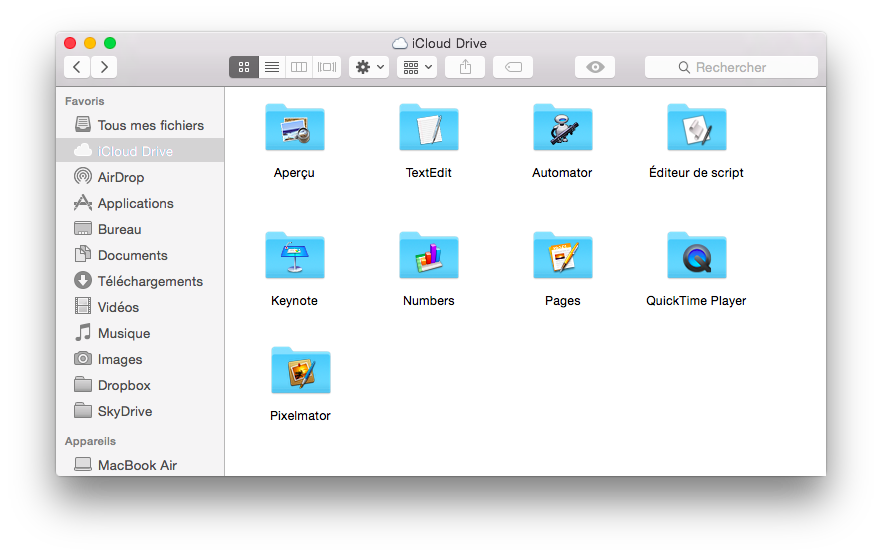
A noter, petit détail, que la beta fourni par Apple souffre d’un petit bug. Quand on demande à afficher les noms des réseaux Wi-Fi alentours, la liste paraît vierge et il faut passer le curseur de la souris pour les faire apparaître. Ce petit bug est toutefois d’ores et déjà corrigé dans la developer preview 4, sortie le 21 juillet.
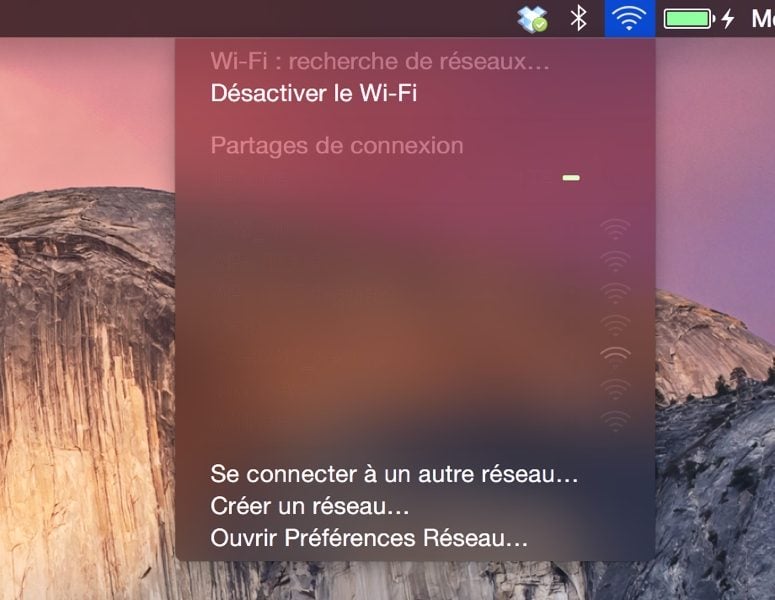
Dock
Autrement élément-parent du Finder, qui retient l’attention, le Dock. On y retrouve des icônes d’applications bien reconnaissables mais qui ont été passées au filtre du flat design, introduit par iOS 7 dans la maison Apple.
Si certaines icônes ont un design qui semble s’être arrêté à mi-parcours, il suffit de savoir qu’iTunes 12 – introduit le 21 juillet dernier avec la version 4 de la developer preview – bénéficie d’un nouveau logo, absent de la bêta, pour savoir que d’ici la sortie de Mac OS X Yosemite des changements devraient être apportés pour homogénéiser le tout.

Spotlight
C’est à la fois un changement d’apparence et un enrichissement fonctionnel que connaît Spotlight, le moteur de recherche intégré à Mac OS X depuis Tiger. A la manière de nombreux launchers, et surtout d’Alfred, Spotlight délaisse le coin supérieur droit de l’écran pour désormais s’épanouir dans une fenêtre au milieu de la surface d’affichage.
Un changement sans doute motivé par ses nouveaux talents. Spotlight est désormais non seulement capable de mener des recherches locales – dans le Finder, dans votre carnet d’adresses, dans vos mails, dans vos vidéos, etc. – mais également en ligne, dans Wikipedia par exemple. Il est aussi apte à réaliser quelques calculs rapides et à effectuer des conversions monétaires ou d’unités de distance, entre autres.
Toujours accessible via son raccourci clavier, il devient de plus en plus central dans l’utilisation de Mac OS X.
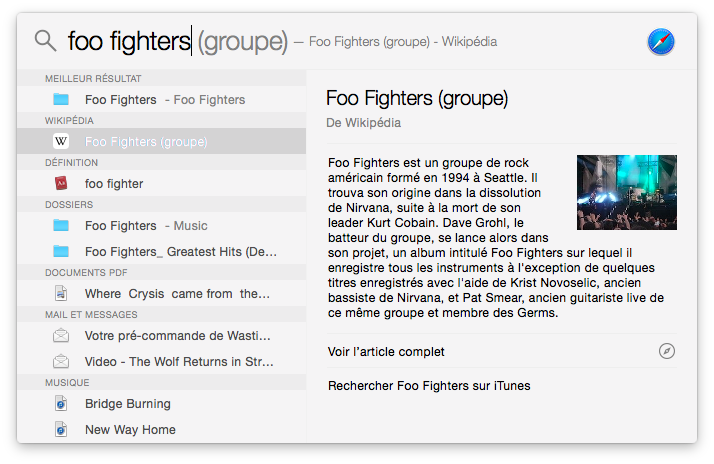
Centre de notifications
Introduit avec Mountain Lion (Mac OS X 10.8) en 2012, le Centre de notifications connaît lui aussi un renouveau qui le rend plus attrayant. Tout d’abord, il affiche un résumé détaillé de votre journée et des éventuels rendez-vous et événements qui la parsème.
Ensuite, il donne désormais accès à des widgets, comme le faisait jusqu’à présent le Dashboard, même si on avait tendance à peu utiliser cette fonction car elle impliquait de quitter l’affichage principal. L’intégration de ces petits programmes dans le Centre de notification est particulièrement utile au quotidien et évite d’avoir à ouvrir systématiquement certaines applications ou certains sites Web. Pour l’instant, le choix est limité, puisqu’on ne trouve que des widgets maisons (Bourse, calculette, météo, etc.) mais à termes des développeurs tiers pourront proposer leurs widgets via le Mac App Store.
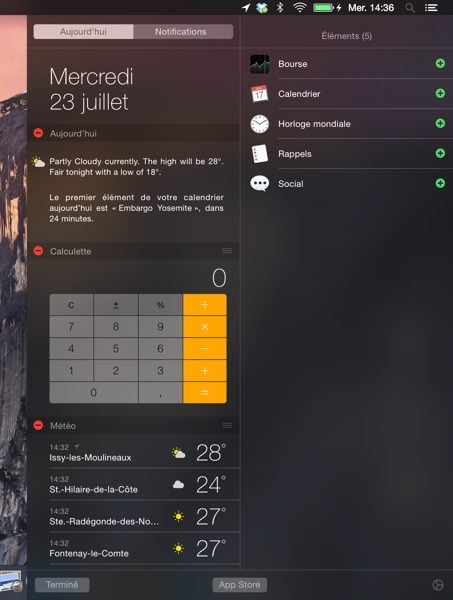
On trouve évidemment toujours les notifications des applications qu’on aura choisi d’y voir figurer, comme Twitter, Mail, iTunes ou même encore certaines informations pushées par des sites via Safari.
Le Centre de notifications devient de facto le rendez-vous régulier de l’utilisateur de Mac qui souhaite faire un point sur sa journée ou la météo du week-end à venir.
Safari
Le navigateur intégré à Mac OS X est assurément le plus bel exemple de la nouvelle approche de Mac OS X, qui allège les interfaces pour donner le plus de place possible aux contenus.
La barre supérieure est minimaliste mais permet, après un petit temps d’adaptation de naviguer rapidement. Avec une mention spéciale pour le bouton permettant d’afficher tous les onglets ouverts.
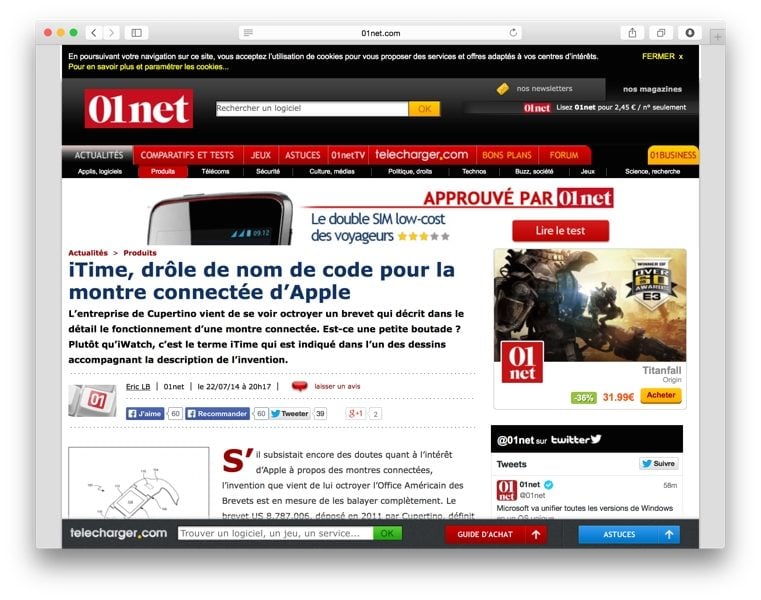
Comme toutes les applications natives, il voit son interface allégée. Mais ce sont surtout les fonctions Markup, pour appliquer des commentaires sur une image, Signature ou encore Mail Drop, qui permet d’envoyer des pièces jointes de 5 Go en les stockant dans le nuage, qui retiennent l’attention.
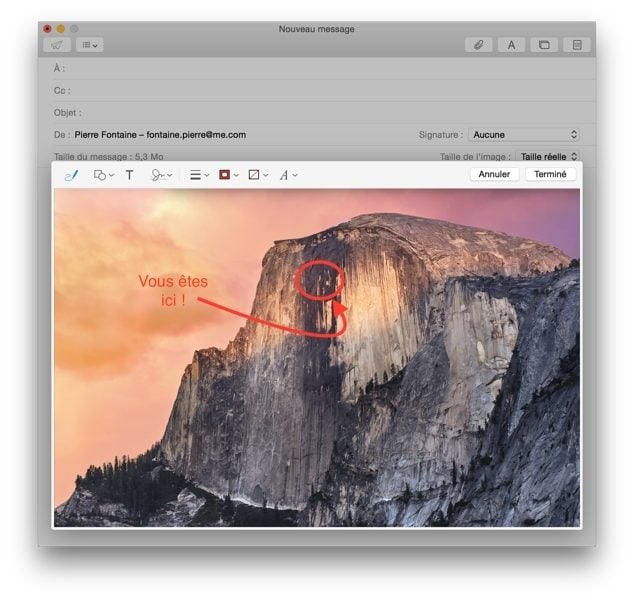
Messages
Plus de conversations et en un seul endroit ! Apple travaille à ce que vous retrouviez vos échanges sur tous vos supports. Les conversations peuvent être passées en mode « silencieux », ce qui permet de ne plus être notifié chaque fois qu’une personne y participant répond. Particulièrement pratique pour les longs échanges en vue d’un week-end entre amis qui s’éternisent un peu trop…
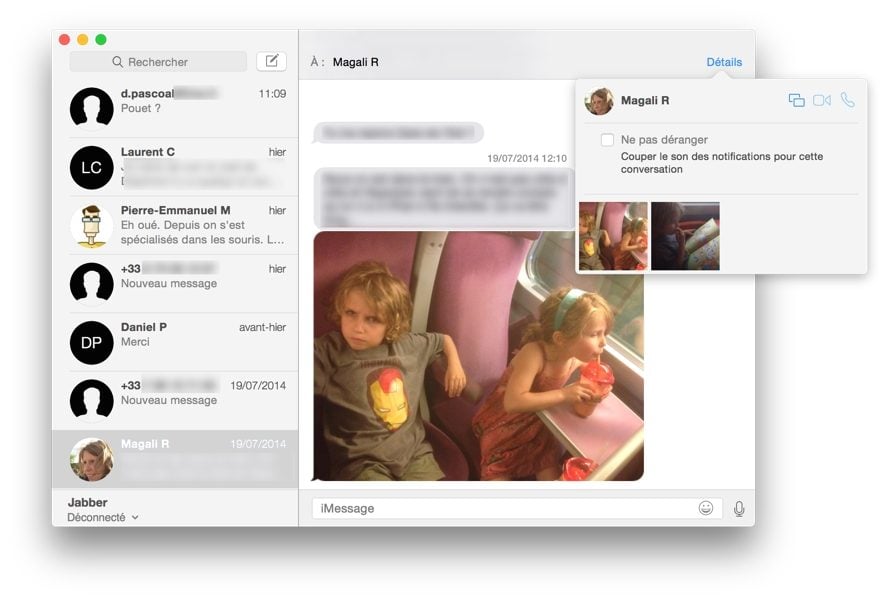
Evidemment, ceci n’est qu’un aperçu de la nouvelle bêta de Yosemite. Nous ne manquerons pas de faire un point régulièrement, chaque fois qu’une nouveauté significative fera son apparition. En attendant, si vous souhaitez tenter l’aventure, vous pouvez vous rendre sur le site d’Apple pour vous inscrire et voir si vous ferez parti du million de personnes qui pourront essayer Yosemite avant l’automne.
A lire aussi :
– Yosemite : rencontre en avant-première avec la bêta du nouveau Mac OS X d’Apple
– Mac OS 10.10 Yosemite : une bêta en forme d’aboutissement
🔴 Pour ne manquer aucune actualité de 01net, suivez-nous sur Google Actualités et WhatsApp.